Makro Kayıt Yöntemleri
Bu derste Excel'de nasıl makro kaydı yapabileceğimizi öğreneceğiz.
Sunucu masraflarının yüksek olması sebebiyle
AdBlock uygulamanızı bu site için devredışı bırakırsanız sevinirim.
Hepinize Başarılar Dilerim!
AdBlock uygulamanızı bu site için devredışı bırakırsanız sevinirim.
Hepinize Başarılar Dilerim!
Durum Çubuğundan Makro Kaydı
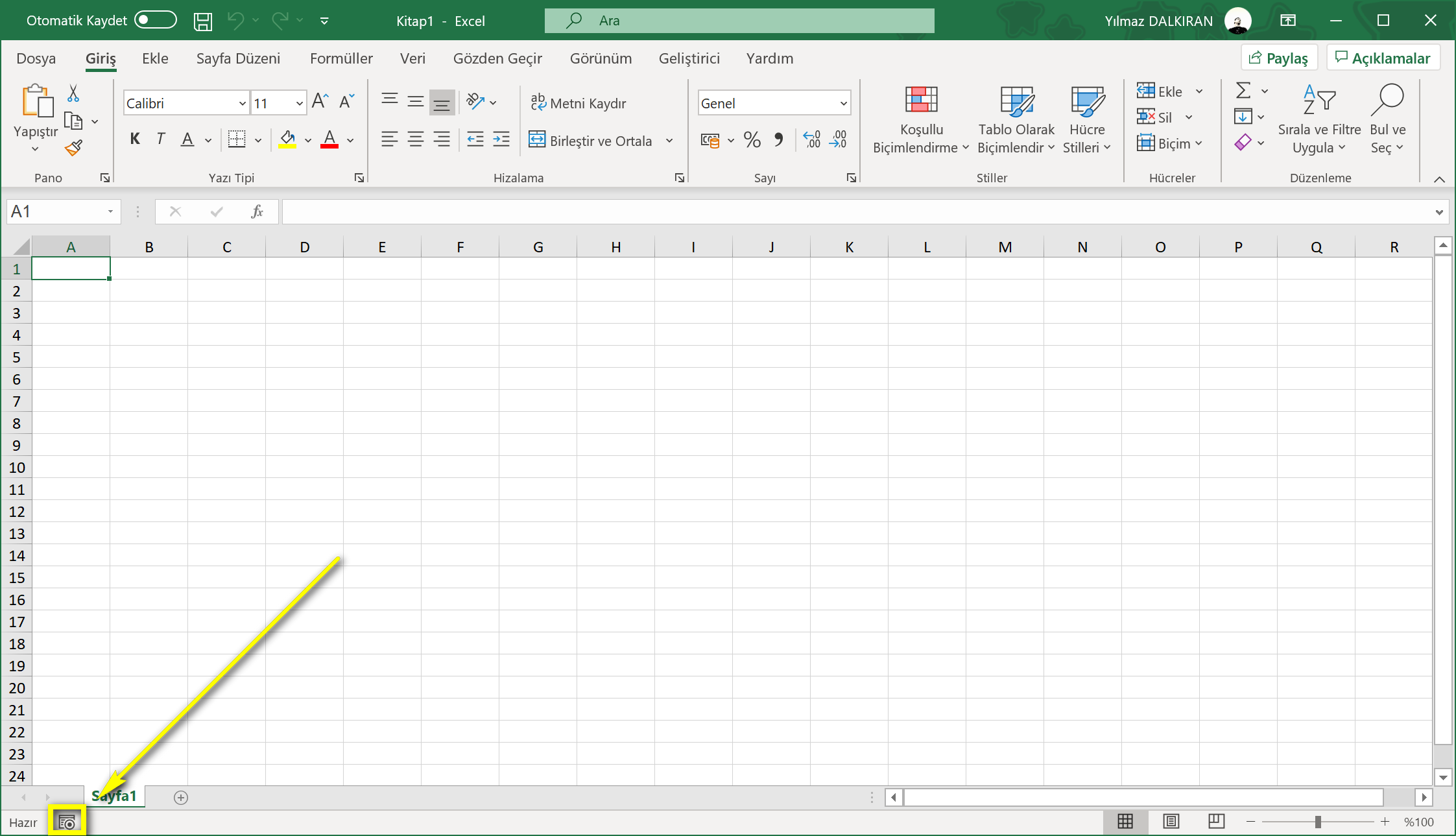
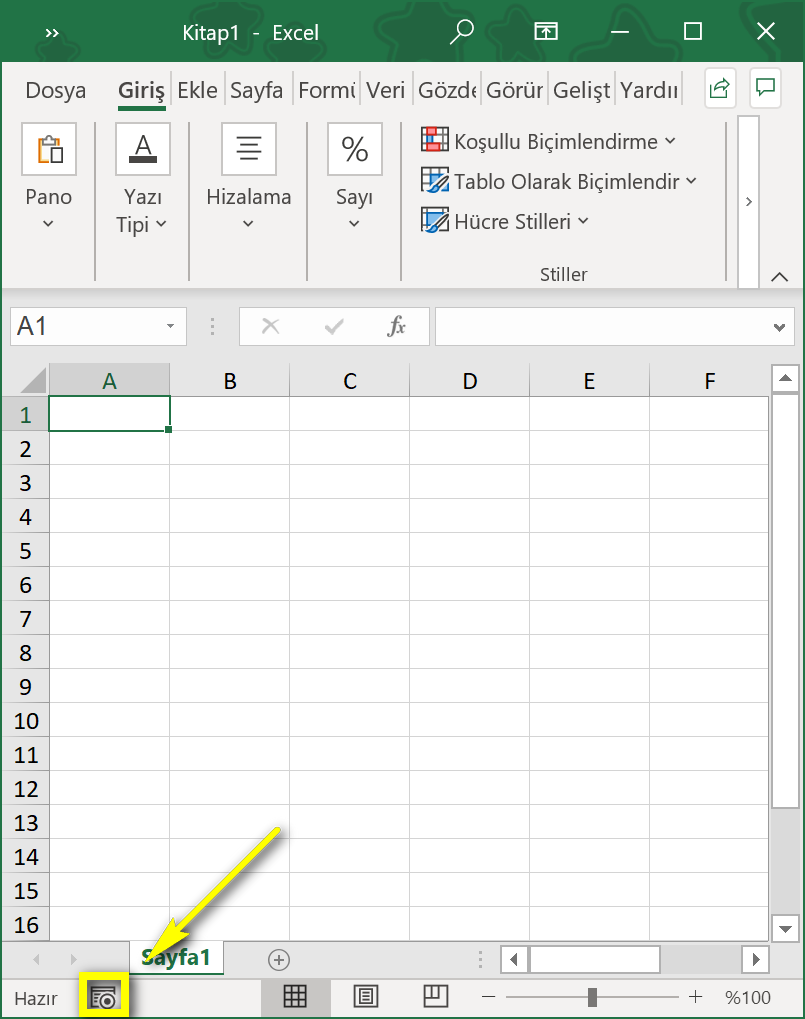
En basit yöntem olan bu yöntemde durum çubuğundaki Makro Kaydı komutuna tıklamalıyız.
Geliştirici Sekmesinden Makro Kaydı
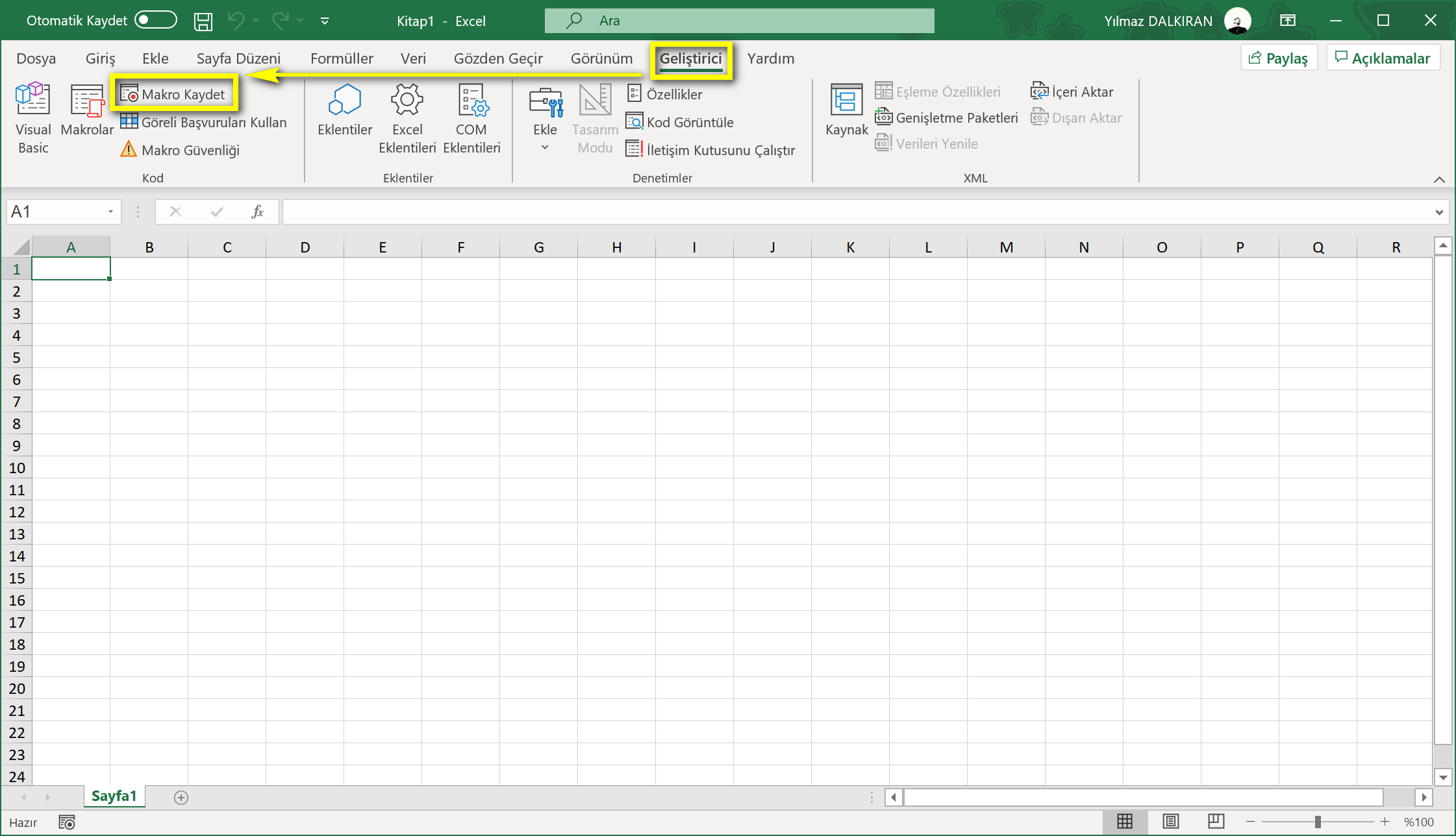
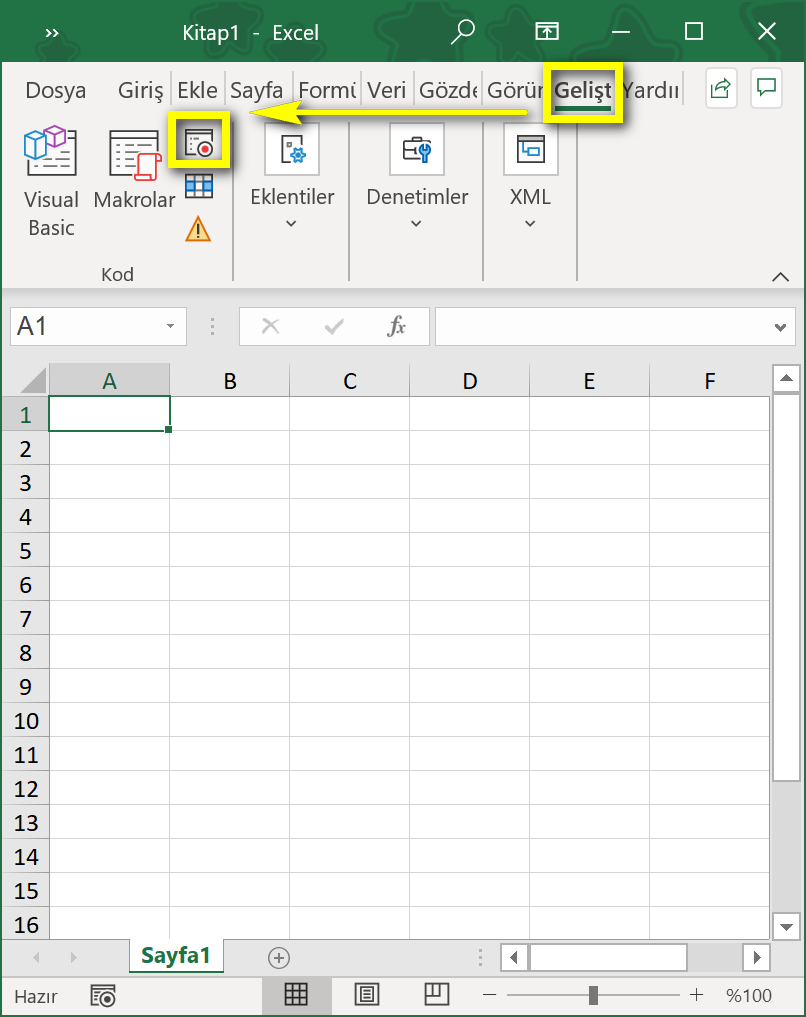
Dilersek Geliştirici sekmesinde Makro Kaydet komutuna tıklayabilir ve makro kaydına başlayabiliriz.
Görünüm Sekmesinden Makro Kaydı
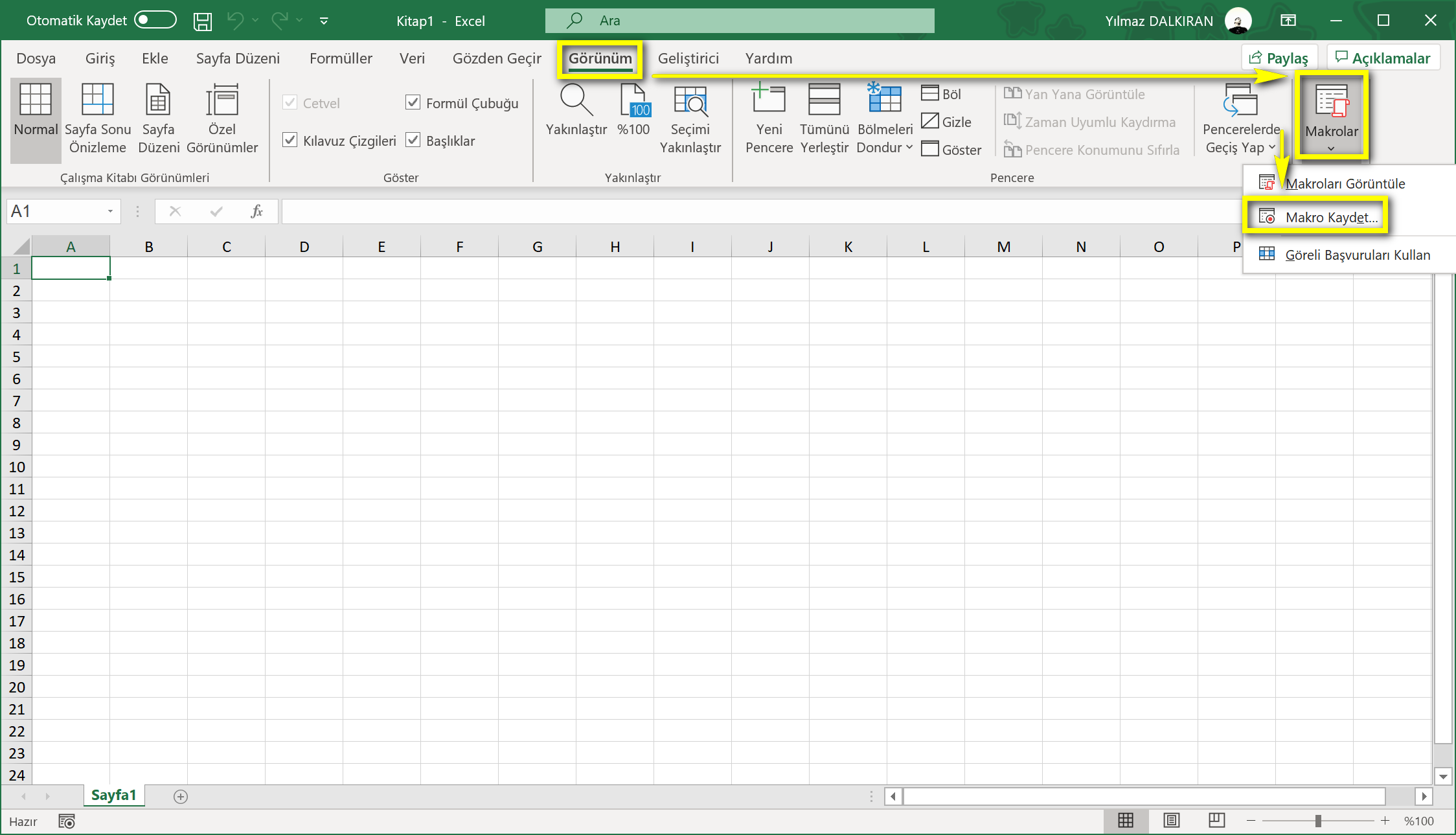
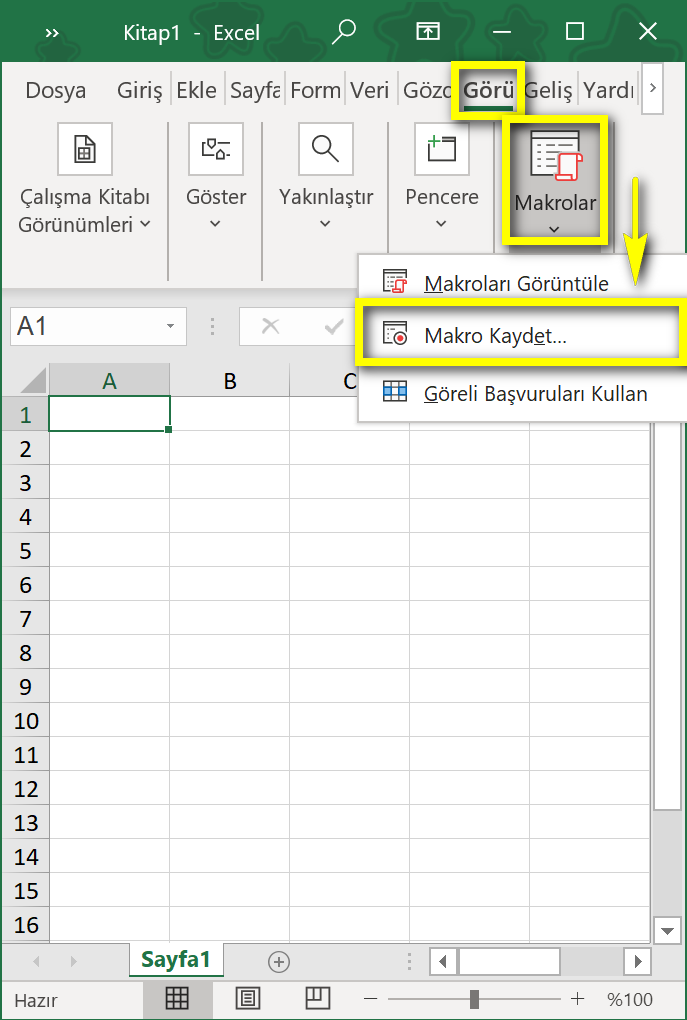
Bir başka seçenek ise Görünüm sekmesinde Makrolar komutuna tıklamak ve açılan listeden Makro Kaydet'i seçmektir.
Sunucu masraflarının yüksek olması sebebiyle
AdBlock uygulamanızı bu site için devredışı bırakırsanız sevinirim.
Hepinize Başarılar Dilerim!
AdBlock uygulamanızı bu site için devredışı bırakırsanız sevinirim.
Hepinize Başarılar Dilerim!
Bir sonraki dersimizde ilk makro kaydımızı yapacağız.